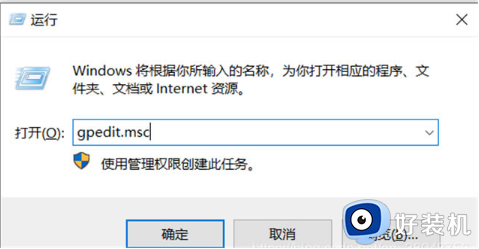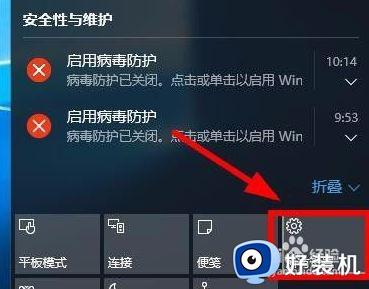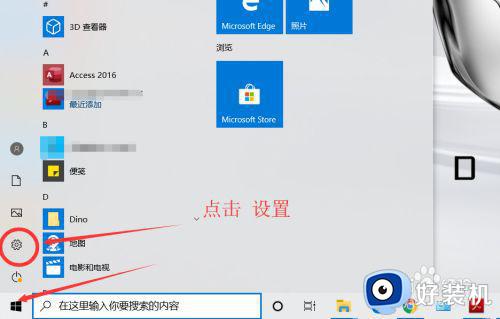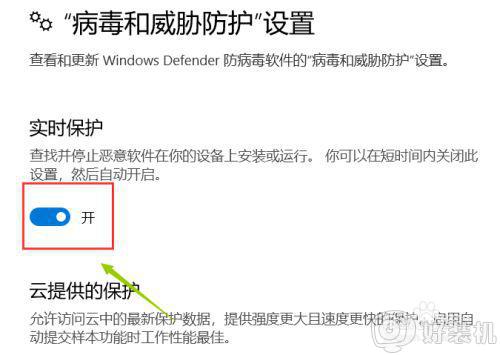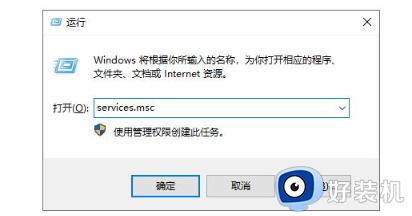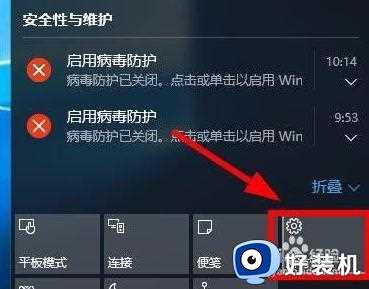关闭win10安全中心图标设置方法 win10怎样彻底关闭安全中心图标
时间:2022-06-25 09:27:00作者:xinxin
对于win10 ghost系统中自带的杀毒软件,很多用户在电脑运行状态下都是默认开启的,也很少会对win10系统的安全中心进行设置,不过对于桌面右下角的安全中心图标,有的小伙伴就想要将其关闭,那么win10怎样彻底关闭安全中心图标呢?下面小编就来教大家关闭win10安全中心图标设置方法。
推荐下载:win10镜像纯净版
具体方法:
1、鼠标右击右下角安全中心的标志随便打开一个按钮就可以进入安全中心面板。
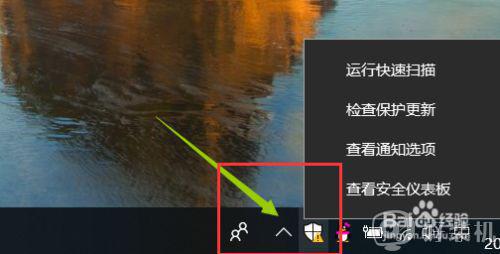
2、如果右下角没有显示的话可以直接打开主页的设置---系统和安全---windows安全中心。
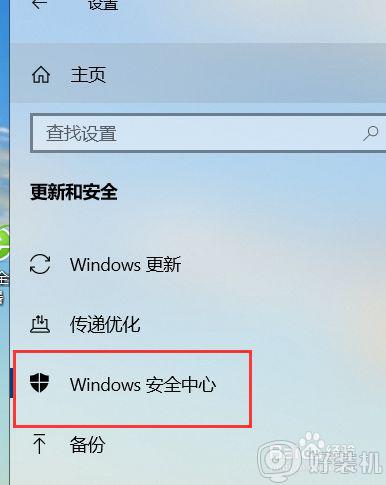
3、打开安全中心之后进入到安全中心面板,这个地方是分别对系统的各个部分进行分开防护的。
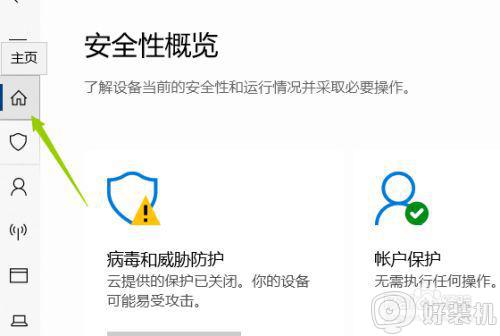
4、举例我们想要关闭的是实时病毒防护就点击。
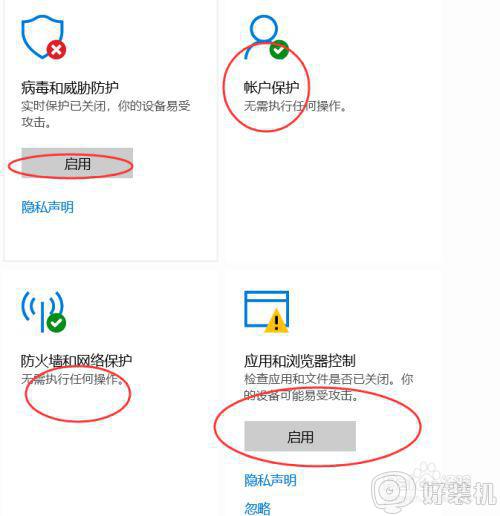
5、进入它的管理设置。
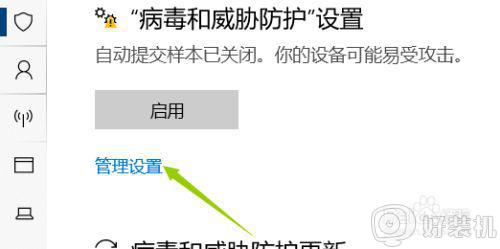
6、进入之后我们把之前开启改成关闭即可。
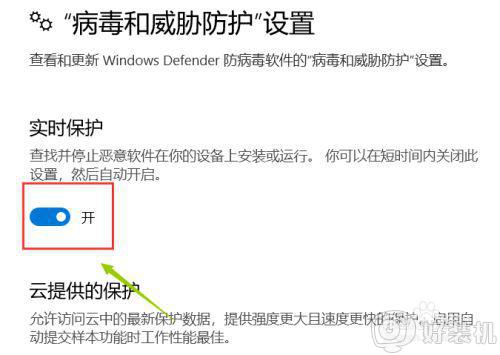
上述就是小编告诉大家的关闭win10安全中心图标设置方法了,有需要的用户就可以根据小编的步骤进行操作了,希望能够对大家有所帮助。